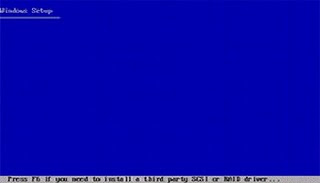Peringatan dini (early warning) adalah suatu tanda yang memberitahukan kepada manusia bahwa akan terjadi sesuatu. Dengan demikian manusia dapat mengambil keputusan langkah-langkah selanjutnya dalam menanggapi kejadian yang akan datang. Peringatan dini memiliki berbagai macam bentuk sesuai dengan kejadiannya. Peringatan dini tentang bahaya kebakaran dengan merancang sistem yang mampu mendeteksi tanda-tanda kebakaran pada sebuah ruangan dan kemudian memberitahukan kepada pemilik rumah atau bangunan melalui pesan singkat SMS bahwa telah terdeteksi tanda-tanda kebakaran.
Setelah pemilik rumah atau bangunan menerima pesan SMS, maka akan lebih memudahkan pemilik rumah atau bangunan tersebut dalam mengambil tindakan untuk mencegah agar kebakaran tidak meluas baik dengan menelpon pemadam kebakaran ataupun memberitahukan kepada petugas keamanan bahwa telah terdeteksi kebakaran pada rumah atau bangunannya.Dengan kata lain tujuan dari konsep peringatan dini bahaya kebakaran adalah mencegah meluasnya api jika terjadi kebakaran. Sehingga dapat meminimalkan kerugian maupun kerusakan pada sebuah rumah ataupun bangunan.
Salah satu cara agar sistem tersebut dapat memberitahukan akan bahaya kebakaran kepada pemilik bangunan ataupun kepada petugas yaitu dengan mengoptimalkan pemanfaatan SMS (Short Message Service) pada telepon genggam. Sehingga suatu sistem peringatan dini bahaya kebakaran untuk dapat mendeteksi, dan memberitahukan kebakaran pada suatu ruangan yang baik akan terdiri dari sensor untuk mendeteksi tanda-tanda kebakaran, mikrokontroller untuk mengolah informasi dari sensor, program aplikasi yang monitor, telepon genggam yang terhubung dengan sistem untuk memberitahukan kebakaran.
Pada perancangan sistem peringatan dini bahaya kebakaran ini terdiri dari dua bagian, yaitu: rancang bangun perangkat keras untuk mendeteksi tanda-tanda kebakaran dan perancangan perangkat lunak aplikasi sebagai monitoring untuk pengambil keputusan untuk mengirim pesan bahaya kebakaran melalui SMS. Konsep jaringan multidrop adalah suatu konsep jaringan komunikasi data secara serial antara satu perangkat dengan perangkat lainnya melalui sebuah saluran komunikasi data. Dalam perancangan sistem peringatan dini bahaya kebakaran menggunakan konsep jaringan multidrop untuk komunikasi antara komputer server dengan mikrokontroller yang terpasang pada rumah atau bangunan ataupun pada lantai yang berbeda pada sebuah gedung, sehingga program aplikasi akan lebih spesifik mengetahui lokasi dari sensor-sensor yang mendeteksi tanda-tanda kebakaran.
Visual Basic (atau sering disingkat VB) adalah perangkat lunak untuk menyusun program aplikasi yang bekerja dalam lingkungan sistem operasi windows. Program aplikasi tersebut dapat berupa program database, program grafis dan lain sebagainya. Dalam bahasa pemrograman Visual Basic 6.0 terdapat komponen-komponen yang sangat membantu dalam pembuatan program aplikasi. Selain itu dapat pula memanfaatkan program yang mendukung seperti Microsoft Access, Microsoft Exel, Seagate Crystal Report, dan lain sebagainya dalam membuat program aplikasi menggunakan Visual Basic 6.0.
Untuk dapat menyusun dan membuat suatu program aplikasi menggunakan VB 6.0, tentunya harus mengetahui fungsi dari fasilitas–fasilitas yang tersedia dalam bahasa pemrograman VB 6.0 agar proses penyusunan dan pembuatan program aplikasi tersebut dapat berjalan dengan baik.
Setelah pemilik rumah atau bangunan menerima pesan SMS, maka akan lebih memudahkan pemilik rumah atau bangunan tersebut dalam mengambil tindakan untuk mencegah agar kebakaran tidak meluas baik dengan menelpon pemadam kebakaran ataupun memberitahukan kepada petugas keamanan bahwa telah terdeteksi kebakaran pada rumah atau bangunannya.Dengan kata lain tujuan dari konsep peringatan dini bahaya kebakaran adalah mencegah meluasnya api jika terjadi kebakaran. Sehingga dapat meminimalkan kerugian maupun kerusakan pada sebuah rumah ataupun bangunan.
Salah satu cara agar sistem tersebut dapat memberitahukan akan bahaya kebakaran kepada pemilik bangunan ataupun kepada petugas yaitu dengan mengoptimalkan pemanfaatan SMS (Short Message Service) pada telepon genggam. Sehingga suatu sistem peringatan dini bahaya kebakaran untuk dapat mendeteksi, dan memberitahukan kebakaran pada suatu ruangan yang baik akan terdiri dari sensor untuk mendeteksi tanda-tanda kebakaran, mikrokontroller untuk mengolah informasi dari sensor, program aplikasi yang monitor, telepon genggam yang terhubung dengan sistem untuk memberitahukan kebakaran.
Pada perancangan sistem peringatan dini bahaya kebakaran ini terdiri dari dua bagian, yaitu: rancang bangun perangkat keras untuk mendeteksi tanda-tanda kebakaran dan perancangan perangkat lunak aplikasi sebagai monitoring untuk pengambil keputusan untuk mengirim pesan bahaya kebakaran melalui SMS. Konsep jaringan multidrop adalah suatu konsep jaringan komunikasi data secara serial antara satu perangkat dengan perangkat lainnya melalui sebuah saluran komunikasi data. Dalam perancangan sistem peringatan dini bahaya kebakaran menggunakan konsep jaringan multidrop untuk komunikasi antara komputer server dengan mikrokontroller yang terpasang pada rumah atau bangunan ataupun pada lantai yang berbeda pada sebuah gedung, sehingga program aplikasi akan lebih spesifik mengetahui lokasi dari sensor-sensor yang mendeteksi tanda-tanda kebakaran.
Visual Basic (atau sering disingkat VB) adalah perangkat lunak untuk menyusun program aplikasi yang bekerja dalam lingkungan sistem operasi windows. Program aplikasi tersebut dapat berupa program database, program grafis dan lain sebagainya. Dalam bahasa pemrograman Visual Basic 6.0 terdapat komponen-komponen yang sangat membantu dalam pembuatan program aplikasi. Selain itu dapat pula memanfaatkan program yang mendukung seperti Microsoft Access, Microsoft Exel, Seagate Crystal Report, dan lain sebagainya dalam membuat program aplikasi menggunakan Visual Basic 6.0.
Untuk dapat menyusun dan membuat suatu program aplikasi menggunakan VB 6.0, tentunya harus mengetahui fungsi dari fasilitas–fasilitas yang tersedia dalam bahasa pemrograman VB 6.0 agar proses penyusunan dan pembuatan program aplikasi tersebut dapat berjalan dengan baik.
Visual Basic 6.0 mempunyai beberapa kelebihan, antara lain adalah kemampuan untuk mengkompilasi program dalam bentuk native code, yaitu optimasi pada saat prosesor mengkompilasi dalam menjalankan program tersebut. Keuntungan dari native code adalah kecepatan dalam mengakses program, yang mana hal tersebut hanya terdapat pada program aplikasi yang dikompilasi oleh bahasa pemrograman bahasa C++. Dengan kata lain bahasa pemrograman VB 6.0 dalam mengkompilasi program aplikasi sama dengan bahasa pemrograman C++. Short Message Service (SMS) memiliki dua mode yaitu text dan PDU, namun yang paling umum digunakan oleh operator GSM adalah mode PDU.
Oke,,, Saya akan Membagikan Kepada Anda Artikel Di Atas Sekalian juga Sebagai Bahan Refrensi Untuk Menyusun Tugas Akhir (Skripsi) Anda Bagi yang Lagi Cari2 Judul. Silahkan Anda Kembangkan Sesuai Dengan Bakat dan Kemampuan Anda. Jika Anda Tertarik Silahkan Anda Lewat Link dibawah.
Download Perancangan Perangkat Lunak Aplikasi Sistem Peringatan Dini Bahaya Kebakaran Melalui Short Message Servis (SMS) Menggunakan Bahasa Pemrograman Visual Basic 6.0
Copykan Kode Sebagai Unlock File : IMPmKhJR
Selamat Mencoba, Semoga Bermanfaat !